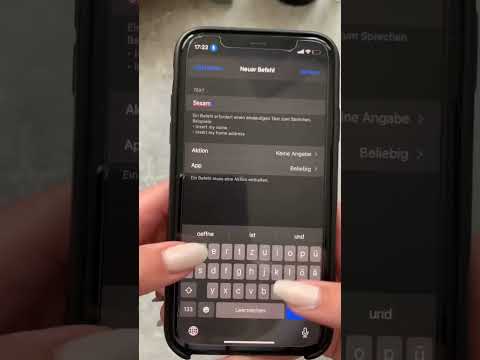Haben Sie einige Programme und Optimierungen über Cydia installiert, die Ihnen Probleme bereiten oder zu viel Speicherplatz beanspruchen? Von Cydia installierte Apps können nicht durch traditionelles Drücken und Halten deinstalliert werden. Stattdessen müssen sie über die Cydia-App selbst entfernt werden. Um zu erfahren, wie das geht, auch wenn Cydia nicht geöffnet wird, lesen Sie Schritt 1 unten.
Schritte
Methode 1 von 3: Deinstallieren von Cydia-Apps über Cydia

Schritt 1. Öffnen Sie Cydia
Cydia-Apps können nicht wie herkömmliche App Store-Apps deinstalliert werden. Der schnellste Weg, um mit Cydia installierte Apps zu deinstallieren, besteht darin, sie über den Paketmanager von Cydia zu löschen. Dazu müssen Sie die Cydia-App von Ihrem Startbildschirm aus öffnen.
Lesen Sie den nächsten Abschnitt, wenn Cydia nicht geöffnet wird

Schritt 2. Tippen Sie auf die Schaltfläche "Verwalten"
Diese befindet sich in der unteren Symbolleiste. Wenn Sie auf die Schaltfläche "Verwalten" tippen, wird ein Menü mit drei Optionen geöffnet: Pakete, Quellen und Speicher.

Schritt 3. Tippen Sie auf "Pakete"
Dadurch wird der Paketmanager von Cydia geöffnet, in dem Sie Programme oder "Pakete" von Ihrem iPhone oder iPad hinzufügen oder entfernen können.

Schritt 4. Suchen Sie die App, die Sie entfernen möchten
Ihnen wird eine Liste aller Ihrer installierten Cydia-Pakete in alphabetischer Reihenfolge angezeigt. Scrollen Sie durch die Liste, bis Sie das Programm finden, das Sie deinstallieren möchten, und tippen Sie dann darauf, um die Details zu öffnen.

Schritt 5. Tippen Sie auf die Schaltfläche "Ändern"
Dadurch wird ein kleines Menü geöffnet, in dem Sie das Paket neu installieren oder entfernen können.

Schritt 6. Tippen Sie auf „Entfernen“
Sie werden zu einem Bestätigungsbildschirm weitergeleitet. Tippen Sie oben rechts auf die Schaltfläche "Bestätigen", um das Paket zu entfernen. Wenn Sie mehrere Programme gleichzeitig löschen möchten, tippen Sie auf die Schaltfläche „Warteschlange fortsetzen“und fügen Sie mithilfe der obigen Schritte weitere Pakete zur Warteschlange Entfernen hinzu. Wenn Sie mit dem Erstellen der Liste fertig sind, tippen Sie auf die Schaltfläche "Bestätigen", um alle auf einmal zu entfernen.
Methode 2 von 3: Deinstallieren von Cydia-Apps, wenn Cydia nicht geöffnet wird

Schritt 1. Versuchen Sie, im No Substrate-Modus neu zu starten
Wenn Sie Ihr Gerät mit Jailbreak in diesem Modus neu starten, werden alle installierten Optimierungen deaktiviert, sodass Sie Cydia normalerweise öffnen und die Pakete mit der oben genannten Methode deinstallieren können. Zur Eingabe gehen Sie wie folgt vor:
- Schalten Sie Ihr Gerät aus.
- Rejailbreak, während du die Lauter-Taste gedrückt hältst.
- Halten Sie die Lauter-Taste weiterhin gedrückt, bis der Sperrbildschirm angezeigt wird. Ihr Gerät befindet sich jetzt im Modus „Kein Substrat“und installierte Optimierungen wurden deaktiviert.
- Entfernen Sie Ihre Programme. Befolgen Sie die Schritte in der vorherigen Methode, um alle gewünschten Pakete zu deinstallieren.

Schritt 2. Überprüfen Sie, ob Ihr Gerät diese Methode unterstützt
Wenn Cydia auch im abgesicherten Modus immer noch nicht geöffnet wird, müssen Sie SSH verwenden, um von einem anderen Computer im Netzwerk aus eine Verbindung zu Ihrem Gerät herzustellen und das Paket zu entfernen. Dazu muss OpenSSH bereits auf Ihrem Gerät installiert sein.
OpenSSH kann über Cydia installiert werden. Dies ist ein bisschen ein Catch-22 für diese Methode, da Cydia nicht geladen wird. Diese Methode ist für diejenigen gedacht, die OpenSSH zuvor aus anderen Gründen installiert haben

Schritt 3. Finden Sie die IP-Adresse Ihres Geräts
Sie müssen die IP-Adresse Ihres Geräts kennen, um eine Verbindung von einem anderen Computer in Ihrem Netzwerk herzustellen. Sie finden die IP-Adresse Ihres Geräts, indem Sie die App Einstellungen öffnen und WLAN auswählen. Tippen Sie auf den Pfeil neben dem Namen Ihres Netzwerks und suchen Sie nach dem Eintrag für die IP-Adresse.
Stellen Sie sicher, dass Sie sich im selben Netzwerk wie der Computer befinden, mit dem Sie eine Verbindung herstellen möchten

Schritt 4. Suchen Sie die Paket-ID
Sie müssen die Paketkennung ermitteln, bevor Sie das Paket von Ihrem Telefon entfernen können. Suchen Sie dazu online nach der Cydia-Paketdatenbank. Sie finden es, indem Sie ModMyi.com besuchen und in der Menüleiste auf die Option Cydia Apps klicken.
- Verwenden Sie das Suchwerkzeug, um nach dem Paket zu suchen, das Sie entfernen möchten.
- Wählen Sie das Programm aus dem Suchergebnis aus, um die Details zu öffnen.
- Suchen Sie in den Paketdetails nach dem Eintrag "Identifier". Kopiere es genau nach unten.
- Wiederholen Sie dies für jedes Paket, das Sie entfernen möchten.

Schritt 5. Verbinden Sie sich über SSH mit Ihrem Gerät
Nachdem Sie nun die Details für die Pakete, die Sie entfernen möchten, erhalten haben, müssen Sie sich über das SSH-Protokoll mit Ihrem Gerät verbinden. Dies ist in den meisten Betriebssystemen integriert, sodass Sie nichts zusätzliches installieren müssen. Stellen Sie sicher, dass Sie einen Computer im selben Netzwerk wie das iPhone oder iPad verwenden.
- Öffnen Sie die Eingabeaufforderung oder das Terminal.
- Tippe ssh root@IP-Adresse ein und drücke auf ↵ Enter. Ersetzen Sie die IP-Adresse durch die IP-Adresse Ihres Geräts.
- Geben Sie Ihr Passwort ein, wenn Sie dazu aufgefordert werden. Standardmäßig lautet das OpenSSH-Passwort "alpine".

Schritt 6. Geben Sie die Befehle zum Entfernen des Pakets ein
Nachdem Sie nun mit Ihrem Gerät verbunden sind, können Sie die Pakete, die Sie entfernen möchten, manuell entfernen. Geben Sie dazu die folgenden Befehle ein:
- apt-get update - Dadurch wird sichergestellt, dass der Paketmanager aktualisiert wird, bevor Sie fortfahren.
- apt-get --purge remove Identifier - Ersetze Identifier durch die ID, die du aus der Cydia-Datenbank kopiert hast.
- respring - Dadurch wird die iPhone-Benutzeroberfläche neu gestartet und der Entfernungsvorgang abgeschlossen.
Methode 3 von 3: Entfernen Ihres Jailbreaks

Schritt 1. Verbinden Sie Ihr Gerät mit Ihrem Computer
Wenn Sie Ihren Jailbreak lieber vollständig loswerden und Ihr iPhone auf seine normale Funktionalität zurücksetzen möchten, können Sie Ihren Jailbreak schnell entfernen. Dadurch werden alle von Cydia installierten Pakete und Optimierungen entfernt. Sie verlieren keine anderen Daten auf Ihrem Gerät.

Schritt 2. Öffnen Sie iTunes
Wählen Sie Ihr Gerät mit Jailbreak aus dem Menü Geräte aus. Dadurch wird die Registerkarte Zusammenfassung für Ihr Gerät mit Jailbreak angezeigt.

Schritt 3. Starten Sie den Wiederherstellungsprozess
Klicken Sie auf die Schaltfläche Wiederherstellen, um zu beginnen. Wenn Sie Ihr iPhone wiederherstellen, wird der Jailbreak rückgängig gemacht und Ihr iPhone auf die Standardfunktionen zurückgesetzt.

Schritt 4. Sichern Sie Ihr Gerät
Nachdem Sie auf die Schaltfläche Wiederherstellen geklickt haben, werden Sie gefragt, ob Sie Ihr Gerät sichern möchten. Wählen Sie "Ja" und sichern Sie das Gerät auf Ihrem Computer. Dies kann einige Minuten dauern, ist aber für den Schutz Ihrer Daten und Einstellungen unerlässlich.

Schritt 5. Warten Sie, bis die Wiederherstellung abgeschlossen ist
Der Wiederherstellungsprozess kann eine Weile dauern. Sobald dies abgeschlossen ist, werden Sie gefragt, ob Sie ein Backup wiederherstellen möchten. Wählen Sie "Ja" und wählen Sie dann das gerade erstellte Backup aus. Ihre Apps, Einstellungen und Daten werden auf Ihrem Gerät wiederhergestellt und Ihr Jailbreak wird entfernt.